Mautic(マウティック)とWordPressを連携するWP Mauticプラグイン
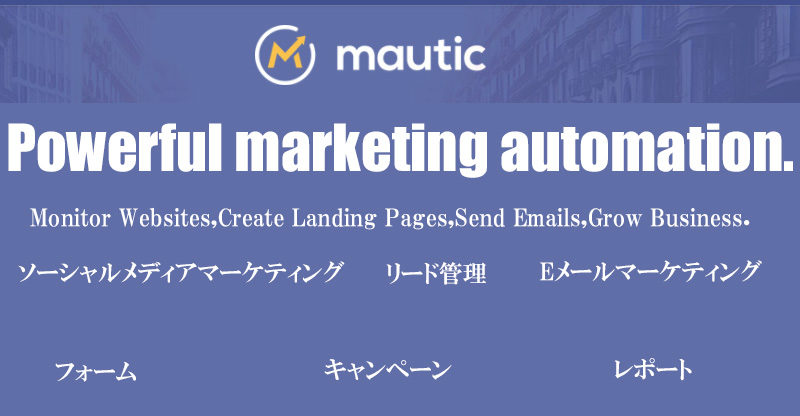
Mauticで自サイトをトラッキングし、ユーザーへのマーケティングを開始するためには、それぞれを連携させる必要がある。
通常はトラッキングコードをサイトに記述すればそれで完了となる。
WordPressでサイトを運営している場合、そのためのプラグインも提供されている。
MauticとWordPressの連携
Mauticのインストールと設定が完了したら、次にモニターする自サイトとの連携の設定になる。
インストールと設定については下ページを参照して欲しい。
[clink url="https://www.tmseek.jp/mautic-install"]
Mauticと自サイトを連携させてトラフィックを監視する為には、ヘッダもしくはフッタにトラッキングコードをセットすることでそれが可能になる。
また、WordPressの場合、WP Mauticというプラグインでも提供されているのでインストールし、有効にすれば良い。
トラッキングコードをサイトに埋め込む場合
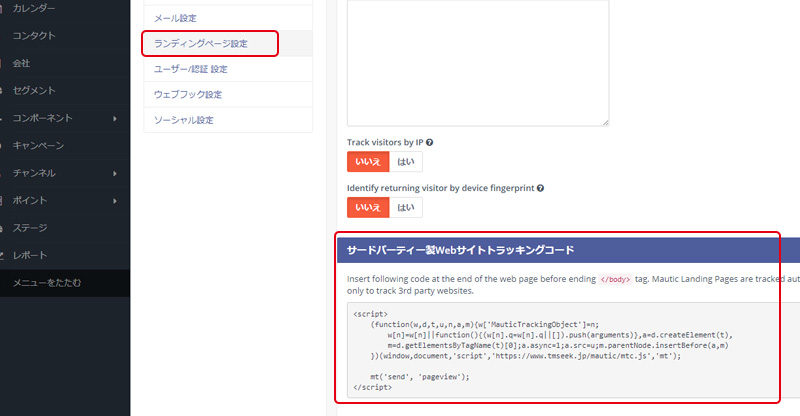
トラッキングコードを自サイトに埋め込む場合、Mauticの「設定」>「ランディングページ設定」画面の中に「サードパーティー製Webサイトトラッキングコード」という項目がある。
その中のコードをコピーしてトラフィックやアクティビティのモニターをしたいサイトの</body>タグの手前に埋め込む。
WP Mauticプラグインを使う場合
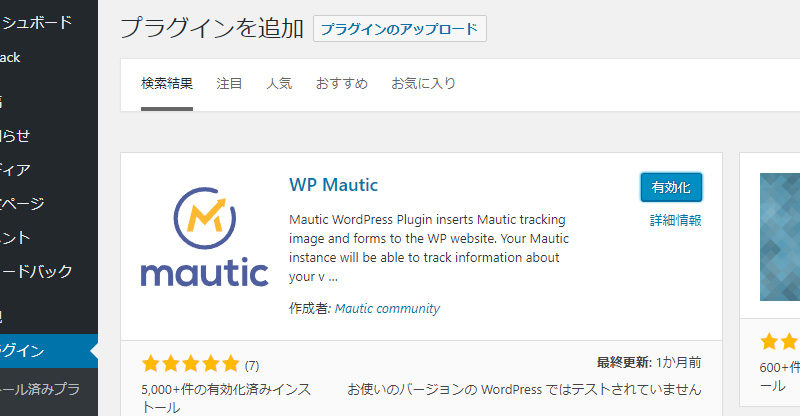
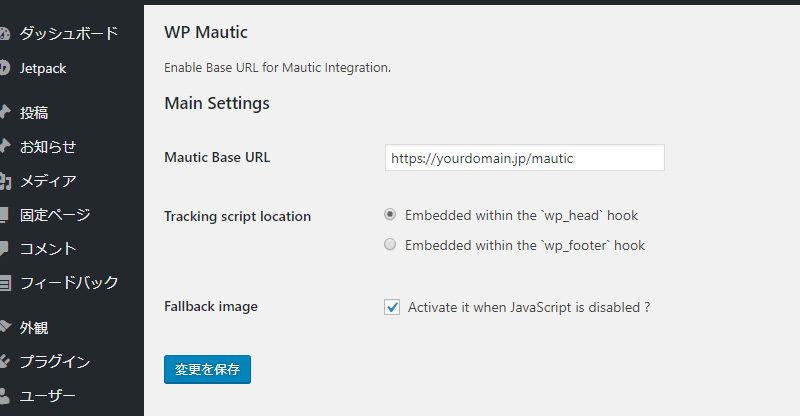
モニターするサイトがWordPressの場合は、プラグインでの提供もある。
WP Mauticプラグインをインストールして有効化する。
プラグインの設定画面に入り「Mautic Base URL」にMauticをインストールしたURLをセットする。
Traking script locationは、サイトのどこにコードをセットするかの選択になっている。通常はフッタで良いだろう。「Embedded within the 'wp_footer'hook」を選択する。
Fallback imageは、JavaScriptが無効になっているときに有効にするかどうか?ということなのでチェックをつけておこう。
まとめ
Mauticで自サイトをモニターする場合、トラッキングコードを埋め込むか、WordPressの場合はプラグインを使うかの2つの方法がある。
手間としてはどちらもそれほどかからない。
プラグインの場合は、ショートコードの例とMauticサイトへのリンクが設定画面で確認することができるので、ほんの少し便利かもしれない。
WordPress関連サービス
お困りごと解決します
WordPressでお困りの際は、TeamSEEKが問題解決までサポートします
世界で一番使われているCMSがWordPressです。
個人ブログからインバウンドマーケティング戦略までのすべてでTeamSEEKが完全サポートいたします。


